电脑开机黑屏只有鼠标怎么办
开机黑屏只有鼠标怎么解决?开机黑屏只有鼠标怎么解决?相信大部分用户在使用电脑时都遇到过电脑开机黑屏只有鼠标的情况,那么当我们电脑开机黑屏只有鼠标怎么办呢?下面,小编就把电脑开机黑屏只有鼠标的解决方法分享给大家。
工具/原料:
系统版本:windows7系统
品牌型号:联想小新air12
方法/步骤:
电脑开机黑屏只有鼠标的解决步骤:
1.当我们遇到电脑开机黑屏只有鼠标时,首先按下“Ctrl + Alt + Delete”快捷键,在进入的页面中找到“启动任务管理器”选项。

2.点击进入后我们在“进程”选项卡中找到“explorer.exe”进程。
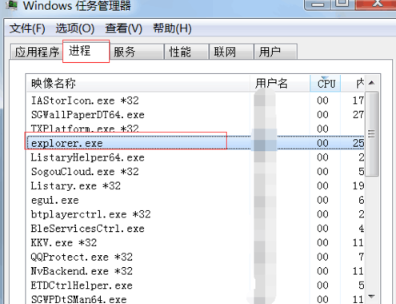
3.接着选中“explorer.exe”点击下方的“结束进程”按钮。
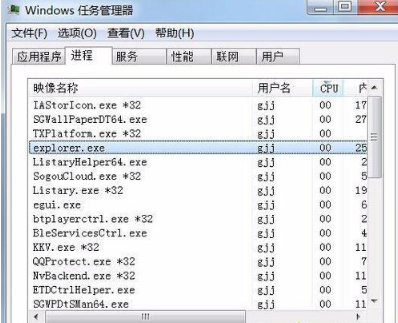
4.我们点击左上角的“文件”在弹出的选项中选择“新建任务(运行)”。
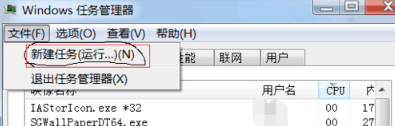
5.最后会弹出“新建新任务”窗口,输入刚刚关闭的进程名称“explorer.exe”,点击确定即可修复电脑开机黑屏只有鼠标的现象。
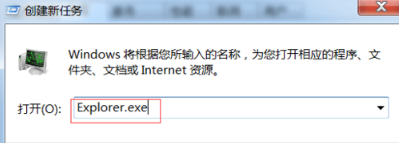
拓展知识:电脑开机黑屏只有鼠标的更多解决方法
电脑开机黑屏解决方法
电脑开机黑屏只有鼠标箭头怎么修复
总结:
当我们遇到电脑开机黑屏只有鼠标时,首先按下“Ctrl + Alt + Delete”快捷键,在进入的页面中找到“启动任务管理器”选项。
点击进入后我们在“进程”选项卡中找到“explorer.exe”进程。
接着选中“explorer.exe”点击下方的“结束进程”按钮。
我们点击左上角的“文件”在弹出的选项中选择“新建任务(运行)”。
最后会弹出“新建新任务”窗口,输入刚刚关闭的进程名称“explorer.exe”,点击确定即可修复电脑开机黑屏只有鼠标的现象。
这就是电脑开机黑屏只有鼠标的解决方法所在,希望能够给大家提供帮助。
上一篇:
电脑开机黑屏怎么办的解决方法下一篇:
电脑开机黑屏怎么解决00
:00
后结束






 一分钟预约、五分钟响应、低至30分钟上门
一分钟预约、五分钟响应、低至30分钟上门





